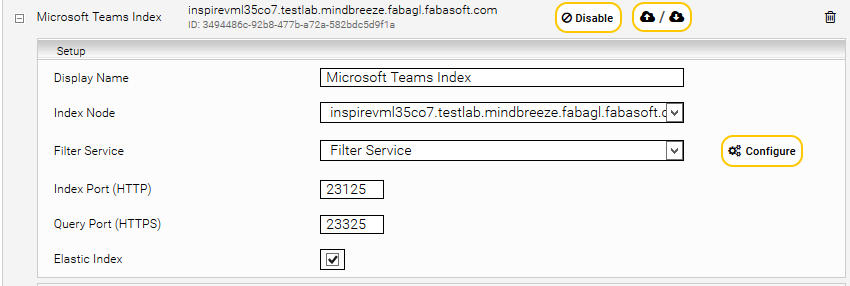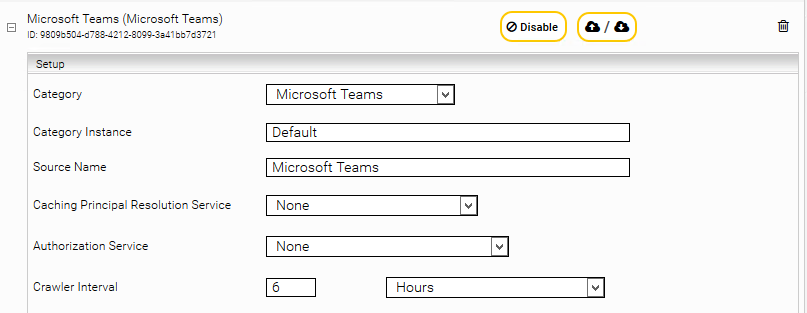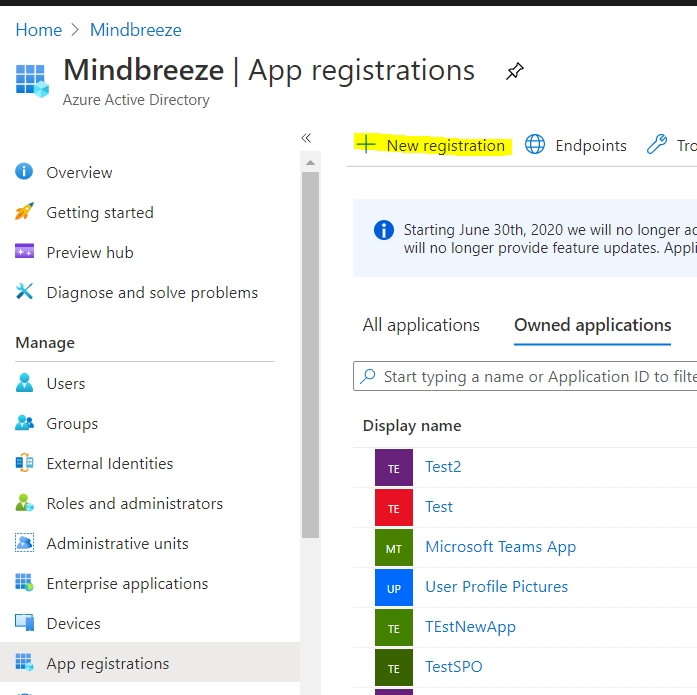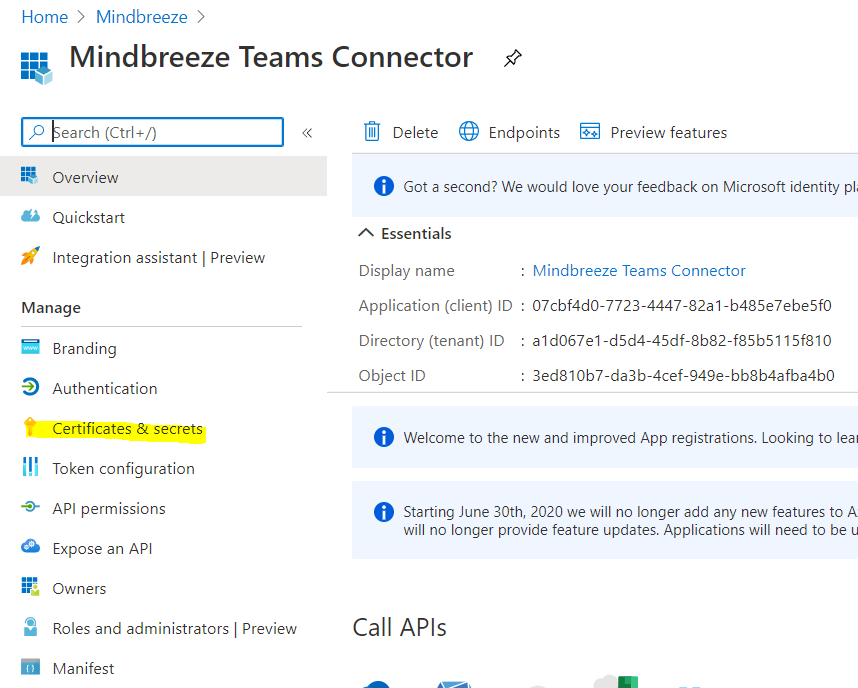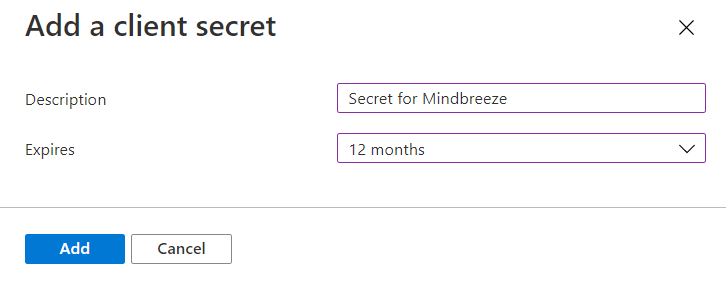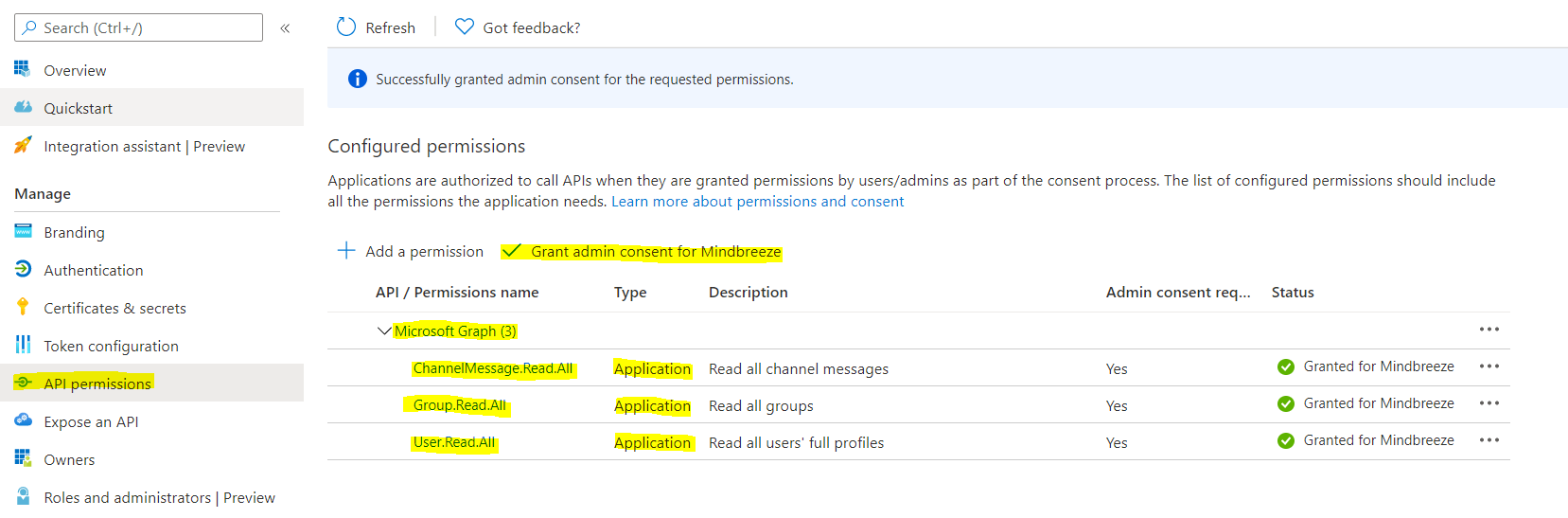Installation und Konfiguration
Microsoft Teams Connector
Installation
Vor der Installation des Microsoft Teams Konnektors muss sichergestellt werden, dass der Mindbreeze Server installiert ist. Zur Installation oder Aktualisierung des Konnektors verwenden Sie bitte das Mindbreeze Management Center.
Installation des Plugins via Mindbreeze Management Center
Zur Installation des Plugins, öffnen Sie das Mindbreeze Management Center. Wählen Sie aus dem linken Menü den Punkt „Configuration“ aus. Anschließend navigieren Sie auf den Reiter „Plugins“. Im Abschnitt „Plugin Management“ wählen Sie die entsprechende Zip-Datei aus und laden sie durch Auswahl der Schaltfläche „Upload“ hoch. Damit wird der Konnektor automatisch installiert oder gegebenenfalls aktualisiert. In diesem Zuge werden die Mindbreeze Dienste neugestartet.
Konfiguration von Mindbreeze
Wählen Sie zur Konfiguration die Installationsmethode „Advanced“.
Konfiguration des Index
Navigieren Sie auf den Reiter „Indices“ und klicken Sie auf das Symbol „Add new index“ rechts oben, um einen neuen Index zu erzeugen.
Andern Sie gegebenenfalls des Display Name des neu angelegen Index.
Konfiguration der Datenquelle
Fügen Sie eine neue Datenquelle durch Klick auf das Symbol „Add new custom source“ rechts oben hinzu. Wählen Sie die Category „Microsoft Teams“ und konfigurieren Sie die Datenquelle nach Ihren Bedürfnissen.
Erstellen der Application in Azure
Damit Microsoft Teams von dem Microsoft Teams Connector gecrawlt werden kann, muss zuerst eine neue App erzeugt werden, welche die Berechtigungen hat, Microsoft Teams auszulesen. Diese App kann auf portal.azure.com erzeugt werden.
Navigieren Sie zu Azure Active Directory -> App registrations und klicken Sie auf den Button „New Registration“ um eine neue App zu registrieren:
Nachdem Sie die App erstellt haben, müssen Sie noch ein Secret erzeugen, damit sich der Crawler tatsächlich einloggen kann:
Beim Anlegen des Client-Secret kann ein Gültigkeitszeitraum ausgewählt werden. Wir empfehlen hier 6-12 Monate damit das Secret regelmäßig gewechselt wird.
Danach können Sie das Secret kopieren. Wenn Sie die Seite verlassen, können sie das Secret nicht mehr einsehen, also stellen Sie sicher, dass Sie das Secret direkt in die Mindbreeze Konfiguration eintragen (siehe nächster Bereich).
Jetzt müssen Sie der App noch die benötigten Berechtigungen geben. Navigieren Sie dafür zu „App permissions“. Der Microsoft Teams Crawler benötigt die folgenden Application Permissions in Microsoft Graph:
- ChannelMember.Read.All
- ChannelMessage.Read.All
- Group.Read.All
- User.Read.All
Nachdem sie der App die Berechtigung erteilt haben, muss noch „admin consent“ gegeben werden. Verwenden Sie dafür den Button „Grant admin consent for <MyInstance>“:
Anforderungsanfrage für geschützte APIs
Gewisse Endpoints die wir für die Indizierung von Microsoft Teams benötigen sind sogenannte „geschützte APIs“. Für diese muss eine Anfrage an Microsoft gestellt werden, damit man Permission erhält, diese zu verwenden. Mehr darüber können Sie hier lesen: https://docs.microsoft.com/de-de/graph/teams-protected-apis
Das Anforderungsformular finden Sie hier: https://forms.office.com/Pages/ResponsePage.aspx?id=v4j5cvGGr0GRqy180BHbR1ax4zKyZjVBmutzKVo1pVtUQ1VJMlNTNUdJV1FKTzVZSVU4MlMwTTdOTSQlQCN0PWcu
Zugriffsanfragen werden jeden Mittwoch überprüft und Genehmigungen jeden Freitag erteilt außer während der Hauptferienwochen in den USA.
Dieses Formular können Sie in etwa wie folgt ausfüllen:
- Your email address and any others you want to list as an owner (semicolon separated)
- Die Email Adresse(n) Ihrer O365 Admin(s).
- May we contact you about your app's use of non-protected APIs? (E.g., reliability issues, advanced notice of breaking changes, throttling, etc)
- No
- Publisher name
- Mindbreeze GmbH
- App name
- Mindbreeze Microsoft Teams Connector
- App id(s) to enable application permissions for
- App Id der App, die Sie für den Konnektor erstellt haben.
- What does your app do? Why does it exist? (2-3 sentences explaining to an admin who has never heard of your app what it is and why they want it)
- Mindbreeze InSpire is a software system enabling the search for information objects in a corporate context ("Enterprise Search Software"). Information objects can be any kind of information contained in structured, partially structured or unstructured storage systems. For most use cases these information objects will be document files in a file system, e-mails in an e-mail box system or documents in a document management system or archive.
Microsoft Teams is one of many supported data sources and Mindbreeze InSpire needs to build an index of the channel messages for the customers.
- Mindbreeze InSpire is a software system enabling the search for information objects in a corporate context ("Enterprise Search Software"). Information objects can be any kind of information contained in structured, partially structured or unstructured storage systems. For most use cases these information objects will be document files in a file system, e-mails in an e-mail box system or documents in a document management system or archive.
- Why does your app need read access to all messages in the tenant? (If you don't, you don't need protected APIs)
- As stated above, Mindbreeze InSpire needs to fetch all messages from channels to build an index that the customer can search in. This index also contains many other data sources.
- Data retention - select one of these options:
- It is obvious to any admin installing this app that it will make a copy Microsoft Teams messages.
- What are the tenant ID's that this app needs to run in? (semicolon-separated. Put "all" if you're writing software for other organizations to use.)
- Tenant ID Ihres O365 Tenant
- Does your organization own all those tenants? (if no, your answer above should be "all", or you should get the tenant owner to submit the request)
- Yes
Bereich „Connection Settings“
Im Bereich „Connection Settings“ können Sie Ihre Microsoft Teams Instanz, die indiziert werden soll, definieren. Folgende Optionen stehen zur Verfügung:
Einstellung | Beschreibung |
Graph Service Root (Advanced Settings) | Der Endpunkt/die URL der Microsoft Graph API. Standardmäßig „https://graph.microsoft.com“. Diese Einstellung nur ändern, wenn Sie eine nationale (nicht internationale) Microsoft Cloud verwenden. Eine Liste mit allen verfügbaren nationalen Microsoft Graph Endpunkten finden Sie weiter unten. |
Azure AD Url (Advanced Settings) | Der Endpunkt/die URL zum Azure Active Directory. Standardmäßig „https://login.microsoftonline.com“. Diese Einstellung nur ändern, wenn Sie einen nationale (nicht internationale) Microsoft Cloud verwenden. Eine Liste mit allen verfügbaren nationalen Azure AD Endpunkten finden Sie weiter unten. |
Trust all SSL certificates (Advanced Settings) | Erlaubt die Verwendung von nicht gesicherten Verbindungen, beispielsweise für Testsysteme. Darf nicht in Produktion aktiviert werden. |
Tenant ID | Die Tenant ID Ihrer Microsoft 365 Instanz. Diese können Sie auf der Overview Seite der erstellen App in Azure entnehmen |
App ID | Die Application (Client) ID der in Azure erstellten App |
Client Secret | Das im Network Tab angelegte Credential, welches das erstelle Client Secret enthält |
SharePoint Online Category Instance | Attachments von Teams Messages werden in Microsoft SharePoint Online abgelegt. Falls eine Referenz von Microsoft Teams zu den Files in Microsoft SharePoint Online hergestellt werden soll, müssen Sie den Microsoft SharePoint Online Crawler im selben Index wie den Microsoft Teams Crawler erstellen und dessen Category Instance hier eintragen. |
Crawler Thread Count | Anzahl an Threads die für die Indizierung verwendet werden |
Log All Requests | Falls diese Option aktiviert wird, werden alle Requests gegen die Graph API in ein Logfile geschrieben. Sollte nur für Troubleshooting aktiviert werden. |
Synthesized Title Length | Falls eine Message in Microsoft Teams kein Subject hat, wird der Content der Message als Titel des Mindbreeze Dokuments verwendet. Dieser Wert bestimmt die maximale Länge der Titel, die auf diese Weise gesetzt werden. Sollte der Titel länger sein, wird er mit … abgeschnitten. |
Max Retries | Die maximale Anzahl an Retries die versucht werden, wenn der Server gewisse Throttling Responses schickt (z.B. 429). |
Enable Delta Crawl | Solange diese Option aktiviert ist, holt sich der Crawler nur beim ersten Crawlrun alle Messages aus allen Channels von Microsoft Teams ab, danach werden nurmehr die Änderungen in den Channels abgeholt, was die Performance deutlich verbessert. Deaktivieren Sie diese Option nur, falls eine Inkonsistenz zwischen dem Index und den tatsächlichen Messages in Microsoft Teams entstanden ist. |
[Deprecated] Exclusively Use Beta API | Diese Option ist deprecated und sollte nicht aktiviert werden. Wenn diese Option deaktiviert ist, muss sichergestellt werden, dass die Berechtigungen der App korrekt sind (Siehe Abschnitt 2.2.1 Erstellen der Application in Azure), da die /beta API teilweise API Abfragen trotz unzureichender Berechtigungen zulässt. Wenn diese Option aktiviert ist, verwendet der Crawler ausschließlich die /beta API. Ansonsten wird nur zum Abholen aller Teams die /beta API verwendet, für alle anderen Requests wird die /v1.0 API verwendet. |
Verfügbare nationale Microsoft Graph Endpunkte
Microsoft Graph global service | https://graph.microsoft.com |
Microsoft Graph for US Government L4 | https://graph.microsoft.us |
Microsoft Graph for US Government L5 (DOD) | https://dod-graph.microsoft.us |
Microsoft Graph China operated by 21Vianet | https://microsoftgraph.chinacloudapi.cn |
Verfügbare nationale Azure AD Endpunkte
Azure AD (global service) | https://login.microsoftonline.com |
Azure AD for US Government | https://login.microsoftonline.us |
Azure AD China operated by 21Vianet | https://login.chinacloudapi.cn |
Content Settings
Excluded Team Name Patterns | Regular Expressions, mit denen angegeben werden kann, welche Teams exkludiert werden sollen. Die Regex matchen auf den Anzeigenamen des Teams. |
Included Team Name Patterns | Regular Expressions, mit denen angegeben werden kann, welche Teams gecrawlt werden sollen. Ist diese Option leer, werden alle Teams gecrawlt. Die Regex matchen auf den Anzeigenamen des Teams. |
Index Private Teams | Ist diese Option aktiviert, werden private Teams indiziert. |
Index Archived Teams | Ist diese Option aktiviert, werden archivierte Teams indiziert. |
Excluded Team IDs | Mit dieser Option können die IDs der Teams angegeben werden, welche exkludiert werden sollen. |
Included Team IDs | Mit dieser Option können die IDs der Teams angegeben werden, welche indiziert werden sollen. |
[Deprecated] Konfiguration des Principal Resolution Service
Der Teams Principal Resolution Service ist deprecated. Verwenden Sie stattdessen den Microsoft Azure Principal Resolution Service. (Aus Vollständigkeitsgründen wird in den folgenden Abschnitten die Konfiguration des deprecated Teams Principal Resolution Service beschrieben.)
Wählen Sie „Advanced Settings“ um im Index die folgenden Einstellungen vorzunehmen.
Aktivieren Sie die Option „Enforce ACL Evaluation“.
Scrollen Sie nach unten und fügen Sie im Bereich „Services“ durch Klick auf „Add Service“ ein neues Service hinzu. Wählen Sie „Microsoft Teams Principal Resolution Service“ aus und vergeben Sie einen Anzeigenamen.
Bereich „Connection Settings“
Tenant ID | Die Tenant ID Ihrer Microsoft 365 Instanz. Diese können Sie auf der Overview Seite der erstellen App in Azure entnehmen |
App ID | Die Application (Client) ID der in Azure erstellten App |
Client Secret | Das im Network Tab angelegte Credential, welches das erstelle Client Secret enthält |
Crawler Thread Count | Anzahl an Threads die für die Verarbeitung der Gruppen verwendet werden |
Log All Requests | Falls diese Option aktiviert wird, werden alle Requests gegen die Graph API in ein Logfile geschrieben. Sollte nur für Troubleshooting aktiviert werden. |
Enable Delta Update | Solange diese Option aktiviert ist, holt sich der Principal Service nur beim ersten Update alle Gruppen von Microsoft Teams ab, danach werden nurmehr die Änderungen an den Gruppen abgeholt, was die Performance deutlich verbessert. Deaktivieren Sie diese Option nur, falls eine Inkonsistenz zwischen dem Principal Service und den tatsächlichen Gruppen in Microsoft Teams entstanden ist. |
[Deprecated] Exclusively Use Beta API | Diese Option ist deprecated und sollte nicht aktiviert werden. Wenn diese Option deaktiviert ist, muss sichergestellt werden, dass die Berechtigungen der App korrekt sind (Siehe Abschnitt 2.2.1 Erstellen der Application in Azure), da die /beta API teilweise API Abfragen trotz unzureichender Berechtigungen zulässt. Wenn diese Option aktiviert ist, verwendet der Principal Resolution Service die /beta API. Ansonsten wird die /v1.0 API verwendet. |